您可以透過 Looker 的「開發」選單存取 Looker IDE。如要瞭解詳情和其他選項,請參閱「存取專案檔案」。
Looker IDE 支援專案檔案的資料夾。資料夾會顯示在 IDE 的左側導覽窗格中。
![]()
如果 Looker 專案未整理成資料夾,專案就會採用扁平式檔案結構,檔案會依字母順序顯示在「檔案瀏覽器」面板中。如要瞭解如何更新專案以使用 IDE 資料夾,請參閱「使用 IDE 資料夾整理現有專案」。
Looker IDE 會保留您目前開啟的檔案,以及「檔案瀏覽器」面板的展開或收合狀態。您可以在 IDE 設定中重設持續性。
選取「檔案瀏覽器」面板頂端工具列中的圖示,即可收合所有資料夾、移動及刪除檔案和資料夾、搜尋專案檔案,或建立新資料夾和新檔案。
![]()
匯入的專案資料夾
如果您匯入專案,Looker IDE 會自動建立 imported_projects 資料夾。imported_projects 資料夾會列出本機專案和遠端專案的檔案。從 imported_projects 的檔案清單中選取匯入的專案檔案,即可查看該檔案的內容。
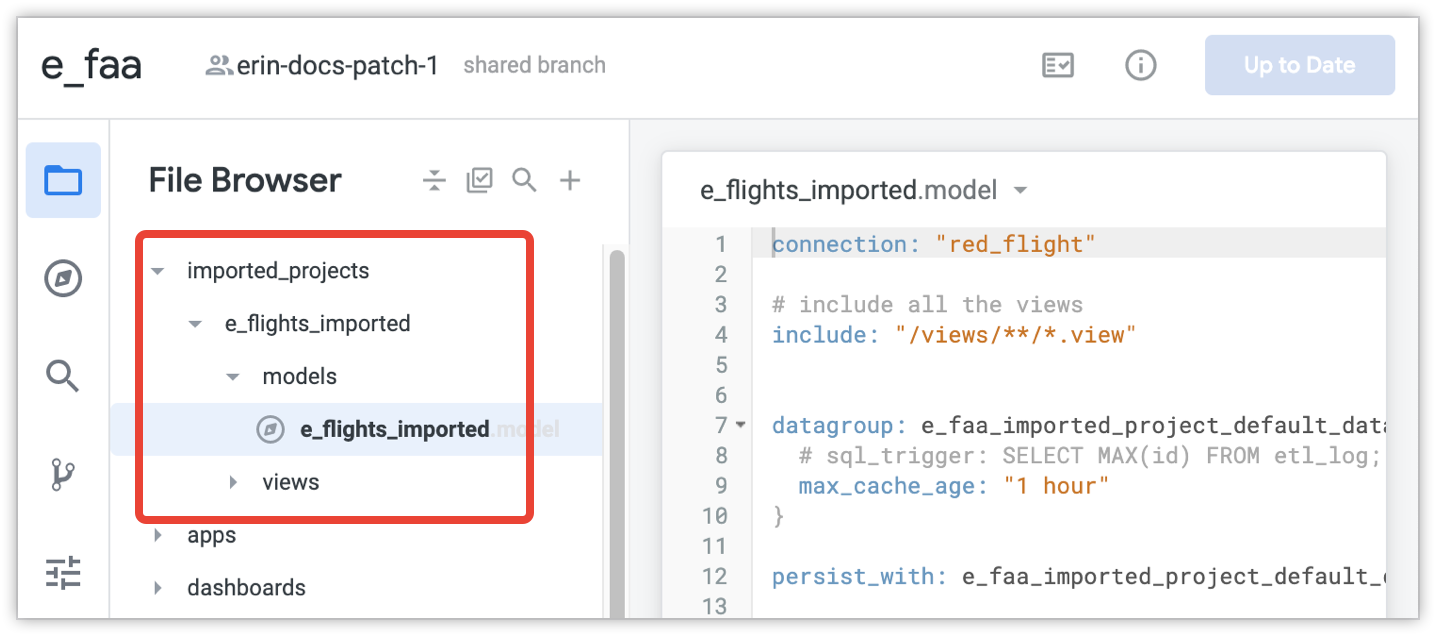
由於無法編輯,因此在 IDE 中大量編輯檔案以移動或刪除這些檔案時,系統不會顯示匯入的專案檔案。
使用 IDE 資料夾整理現有專案
如果專案先前採用舊版平面檔案結構,或是您想重新整理資料夾中的檔案,可以選擇保留這個結構;但如果您選擇將專案檔案整理到資料夾中,強烈建議您先做好下列準備:
- 事先與所有開發人員規劃檔案結構。
- 確認所有 Looker 開發人員都已將所有更新部署至正式環境。如果開發人員有未部署的變更,他們的分支機構會反映上次從正式版提取時的檔案結構。如果當時專案的檔案結構是扁平式,開發人員版本的檔案就會推送至正式環境的原始位置,因此您最終會有兩個檔案副本。此外,如果開發人員在遷移至資料夾期間有未部署的變更,遷移後從正式環境提取時,就會發生合併衝突。
- 在專案完全遷移至新目錄結構之前,請與所有開發人員暫時凍結程式碼。
- 指派單一開發人員移動檔案。以下程序假設由單一開發人員將專案遷移至 IDE 資料夾。如要讓多位開發人員移動檔案,請將工作分配給他們,避免合併衝突。如果遇到合併衝突,請參閱「使用版本控管和部署」說明文件頁面,瞭解如何解決衝突。
所有開發人員推送並提交變更,且專案暫停所有作業後,您就可以將專案遷移至新的目錄結構。
指派一位開發人員執行下列所有步驟:
- 確認所有開發分支版本的所有更新都已部署至正式環境。包括開發人員執行遷移作業至 IDE 資料夾的開發分支。
- 確認所有其他開發人員都已停止變更專案。
- 從正式環境提取。
- 建立專案資料夾。
- 將專案檔案移至資料夾,一次移動一個檔案,或使用大量編輯功能。
- 驗證專案的 LookML。由於
include和map_layer陳述式會參照檔案位置,而這些位置可能已在此程序中移動,因此您預期會遇到多個 LookML 錯誤和警告。 更新專案中的所有
include和map_layer陳述式,以符合檔案的新路徑。此外,您可能會看到參照物件的 LookML 驗證錯誤,因為這些物件的路徑已變更,因此系統找不到這些物件。詳情請參閱搭配 IDE 資料夾使用include和搭配 IDE 資料夾使用map_layer的說明文件。修訂變更。
通知其他 Looker 開發人員,他們現在可以從正式版提取更新,並繼續在專案中開發。

